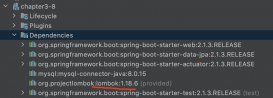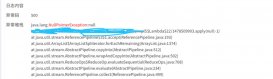1. 安装JDK
解释: JDK是Java编写环境--开发环境注: 安装路径不可出现中文及标点符号。比如:D:\Java\jdk8
1.1 下载:
这个是官网网址:https://www.oracle.com/technetwork/java/javase
进入该网站 找到Java SE , 点进去

3. 找到你要下载的版本, 向下滑就可以了, 现有的版本都有

1.2 进行安装

点击下一步更改安装路径, 安装到D:\Java\jdk8目录下(禁止出现中文和标点符号)点击下一步开始安装(大约2~3分钟) , 请稍等片刻如果弹出jre的安装,关掉页面取消安装即可(因为jdk中已经携带jre,无需再次安装)
1.3 配置环境变量

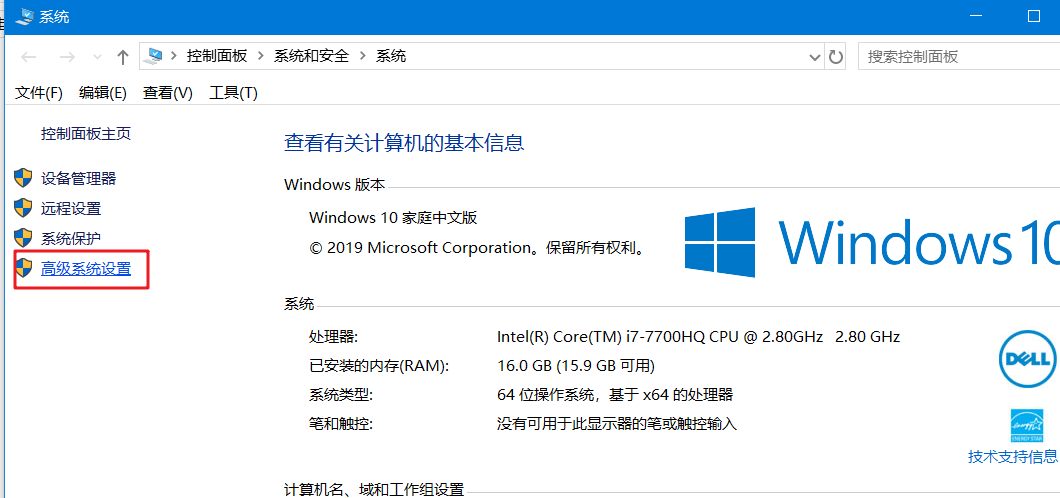 3.
3.


变量名固定JAVA_HOME

找到Path 进行编辑

新建后,添加 %JAVA_HOME%\bin

最后全部点击确定输入cmd命令 java -version 出现下面的语句表示环境变量配置完成

2. IEDA开发工具安装
开发中,我们都会使用专业的软件在 Java 环境上进行开发,IDEA 就是目前最流行的 Java集成开发工具。注意:1、机器内存应至少为 8G 才能正常使用。2、以下环境均为一次性配置,无需记忆,仅要求能够根据文档逐步进行即可
- 百度idea, 进入官网下载正版idea开发工具
- 双击安装包,进行安装
- 点击next按钮
- 点击Browse按钮更换安装路径
- 更换完成后点击next按钮
- 根据下载的版本进行选择安装32位或64位(Create associactions中的选项不需要选择)
- 选择完成后点击next按钮
- 无需操作,直接点击Install按钮 (安装时长为2~5分钟,电脑性能越好越快) 注意:点击一次即可,卡主只需要等待。
- 点击按钮Finsh安装完毕(明日带你破解)
原文链接:https://my.oschina.net/u/4284277/blog/3162781